Ochrana PDF pomocí UPDF na Macu
Zajištění soukromí vašich PDF souborů je zásadní a implementace šifrování, ochrany heslem nebo redakce je nezbytná. Uživatelé Macu nyní mohou zvýšit zabezpečení svých PDF souborů využitím funkcí ochrany heslem nebo redakce v programu UPDF.
Windows • macOS • iOS • Android 100% bezpečné
1. Přidejte heslo pro otevření a oprávnění
UPDF poskytuje vašim PDF dokumentům dodatečné zabezpečení pomocí hesla pro otevření a hesla pro oprávnění. Účelem tohoto hesla je omezit přístup k dokumentu neoprávněným osobám.
- Chcete-li přidat heslo pro otevření a povolení, nejprve otevřete PDF v UPDF.
- Poté přejděte k ikoně Uložit vlevo nahoře a v její nabídce vyberte možnost Chránit heslem .
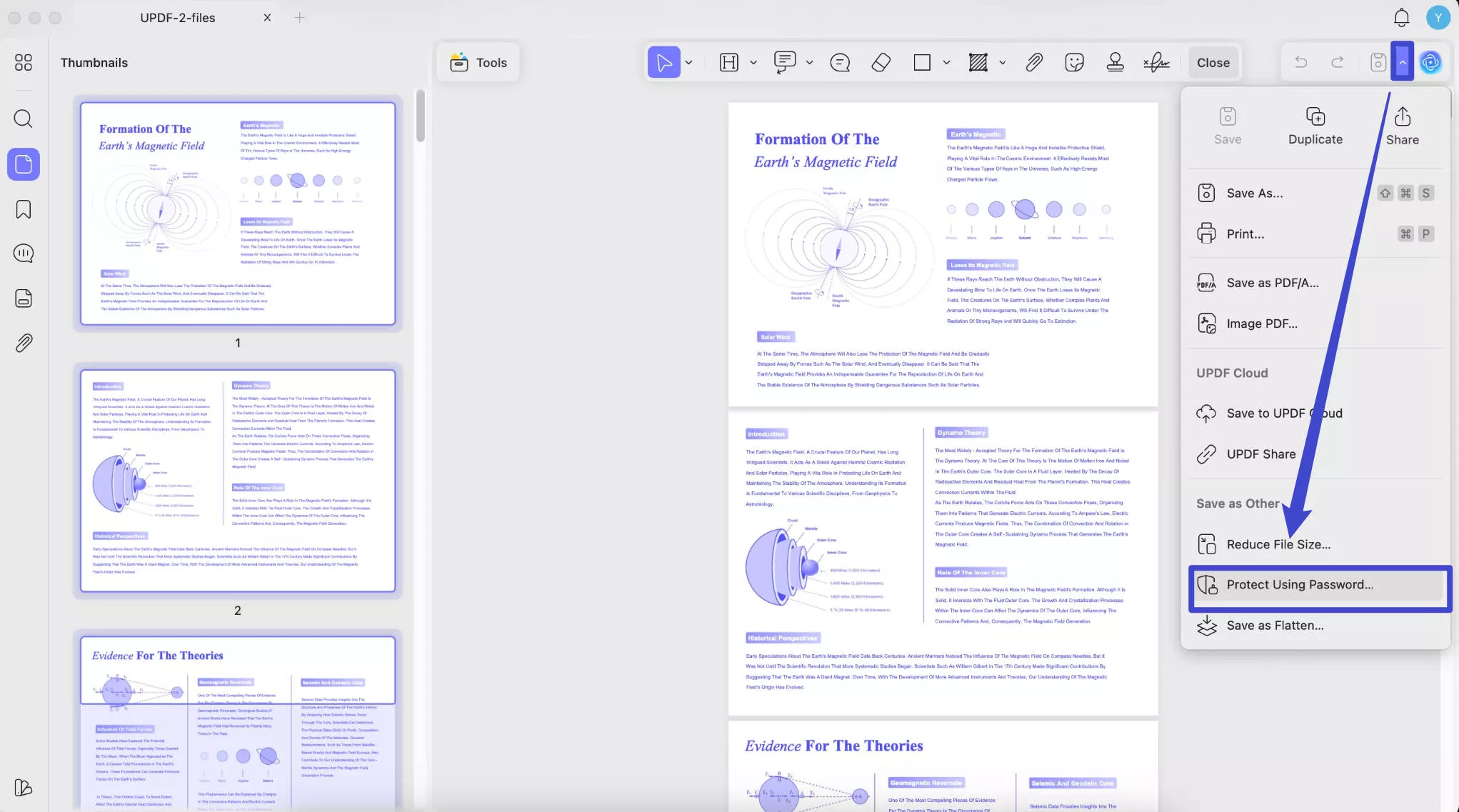
- Poté se na obrazovce zobrazí nové okno, kde si můžete nastavit hesla.
- Otevřít heslo:
V aktuálním okně stiskněte tlačítko + Přidat a zobrazí se další okno.
Nyní si nastavte heslo pro otevření a poté jej potvrďte přepsáním. Po dokončení klikněte na tlačítko Uložit a nastavte heslo pro otevření.

- Heslo pro přístup: Chcete-li nastavit heslo pro přístup, postupujte podle pokynů.
Ve stejném okně klikněte na tlačítko + Přidat pro nastavení hesla a jeho potvrzení. Jakmile je vše nastaveno, stiskněte tlačítko Uložit pro uložení z bezpečnostních důvodů.
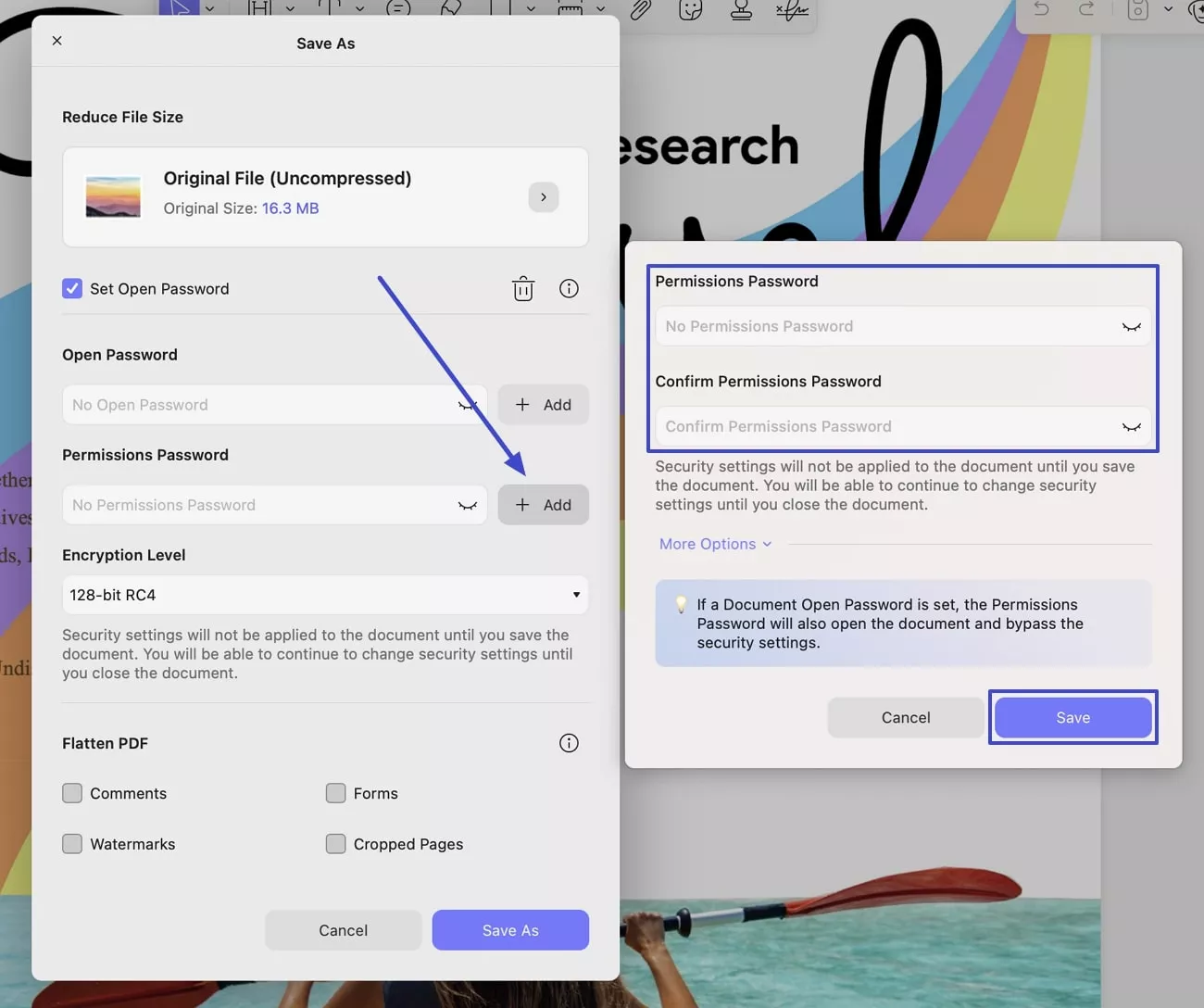
- Kromě toho můžete také určit úroveň šifrování rozšířením nabídky a výběrem mezi 128bitovým RC4, 128bitovým AES a 256bitovým AES.
Jakmile jsou všechna nastavení použita, stiskněte tlačítko Uložit jako a zabezpečte PDF novými hesly. Poté klikněte na Uložit a uložte soubor do nového vyskakovacího okna. Upozorňujeme, že nastavení zabezpečení se na dokument nepoužije, dokud dokument neuložíte.
2. Odstraňte zabezpečení
UPDF vám také nabízí funkci pro odstranění zabezpečení z vašeho stávajícího dokumentu.
- Chcete-li z dokumentu odebrat zabezpečení, klikněte v nabídce Uložit na možnost Odebrat heslo .
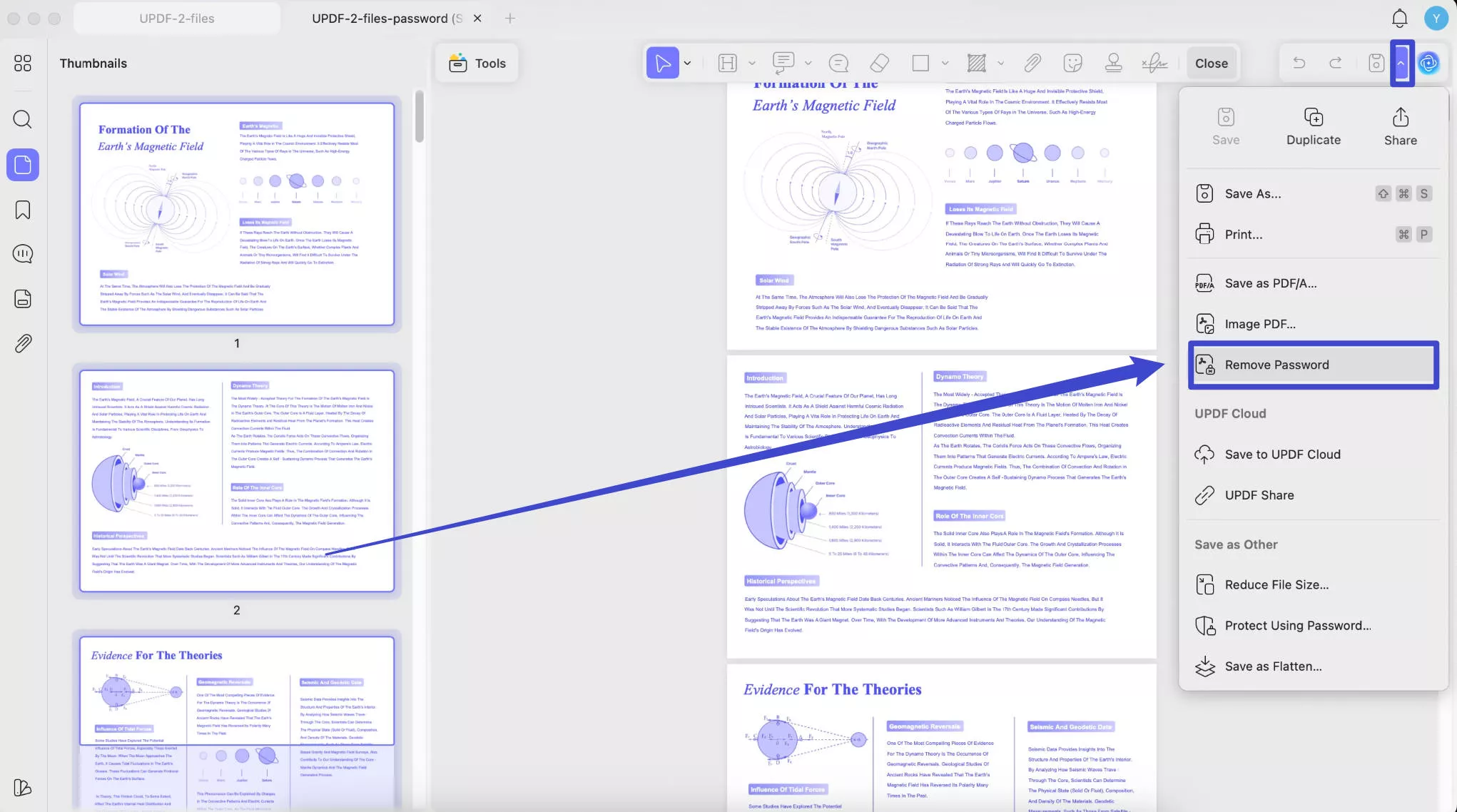
- Nyní stiskněte tlačítko Odebrat v nově zobrazeném okně, zadejte heslo a klikněte na „ Odemknout “, abyste odebrali zabezpečení z dokumentu.
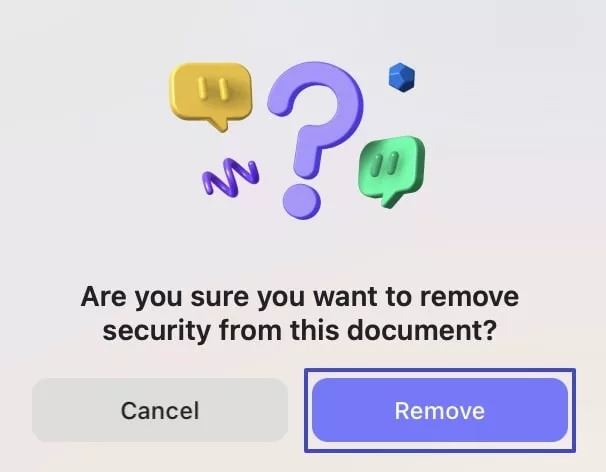
- Nakonec klikněte na tlačítko Uložit , protože nastavení zabezpečení se nepoužije, dokud dokument neuložíte.
3. Redigujte PDF
Kromě omezení přístupu pomocí hesel můžete také omezit odhalování textu pomocí funkce redigace textu v PDF. Ta vám umožní začernit vybranou část obsahu PDF. Po redigaci si nikdo nemůže obsah prohlédnout, takže soukromí vašich dat zůstane nedotčeno.
Podívejte se níže a zjistěte, jak můžete pomocí UPDF redigovat PDF soubory!
- Otevřete požadovaný PDF soubor v UPDF.
- Nyní přejděte na možnost Nástroje v levém horním rohu a z rozbalovací nabídky vyberte možnost Redigovat .
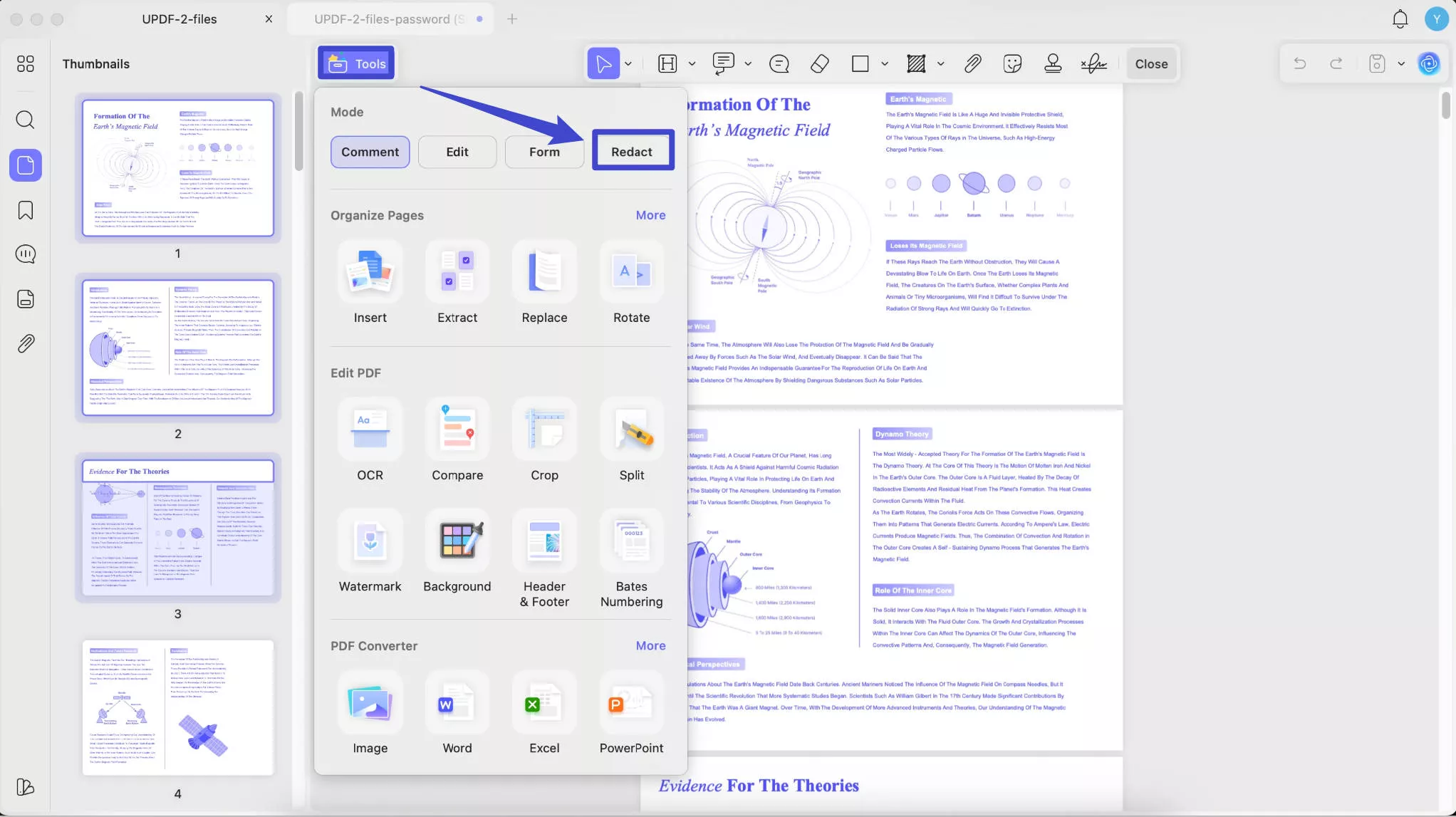
- Poté se v horní části zobrazí panel nástrojů se 4 možnostmi redakce, ze kterých si můžete vybrat.
Redigovat text a obrázky
- Chcete-li z dokumentu odstranit jakýkoli text, stiskněte možnost Upravit text a obrázek v horním panelu nástrojů. Poté zvýrazněte libovolný text pomocí kurzoru.
- Po dokončení můžete změnit barvu redigování, přidat poznámku nebo redigování odstranit z plovoucího panelu nástrojů.
- Panel nástrojů s odhalenými prvky také obsahuje ikonu Překryvný text , která odhaluje okno pro zadání překryvného textu, změnu zarovnání textu, barvy a písma.
- Nakonec stiskněte tlačítko Použít pro odstranění vybraného textu z dokumentu.
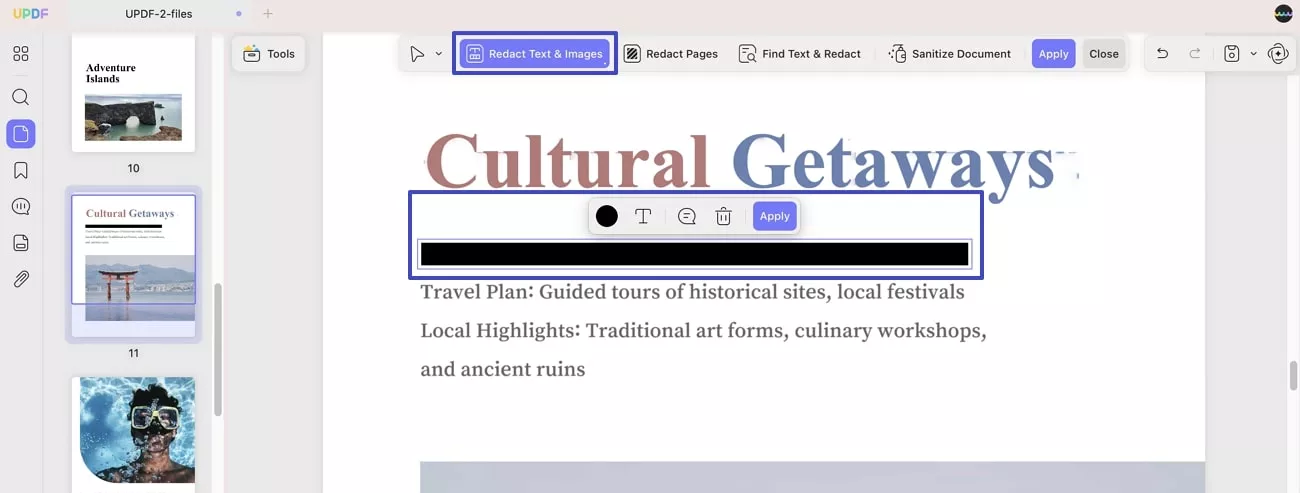
Redigovat stránky
- Díky této možnosti si můžete vybrat, zda chcete redigovat všechny stránky PDF najednou, nebo pouze určitý rozsah stránek. Můžete si také zvolit redigování lichých, sudých, na šířku nebo na výšku orientovaných stránek.
- Kromě toho si můžete z nabízených možností vybrat barvu výplně redigované oblasti.
- Jakmile jsou vybrány všechny vlastnosti, stiskněte tlačítko Redigovat pro provedení redigací na vybraných stránkách.
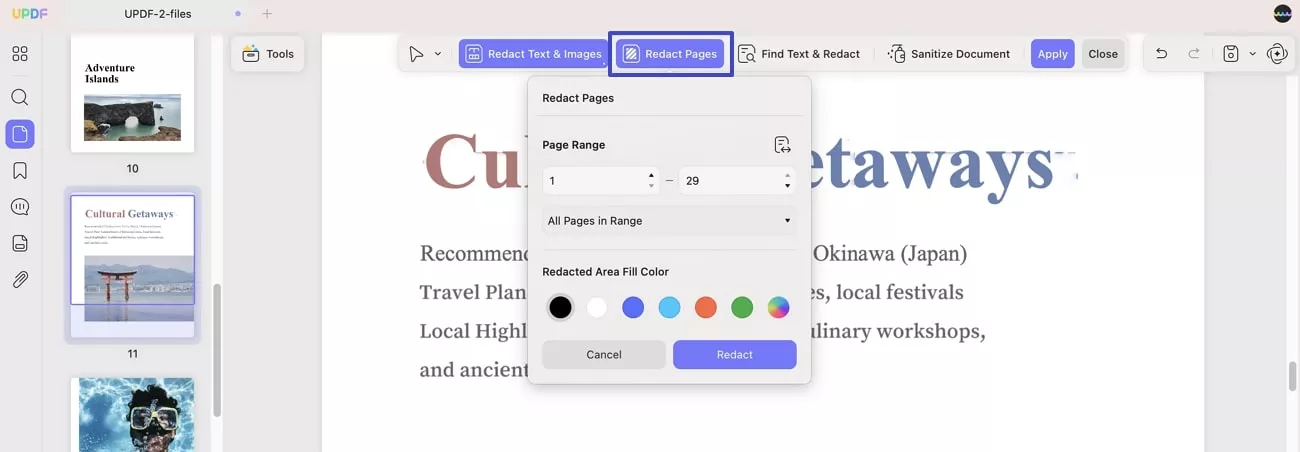
Najít text a redigovat
- Pokud vyberete tuto možnost, můžete zadat klíčové slovo nebo text do textového pole v levém panelu a vyhledat dostupné shody.
- Z výsledků vyberte mezi možností Vybrat vše nebo konkrétním číslem stránky a později stiskněte tlačítko Redigovat v dolní části panelu.
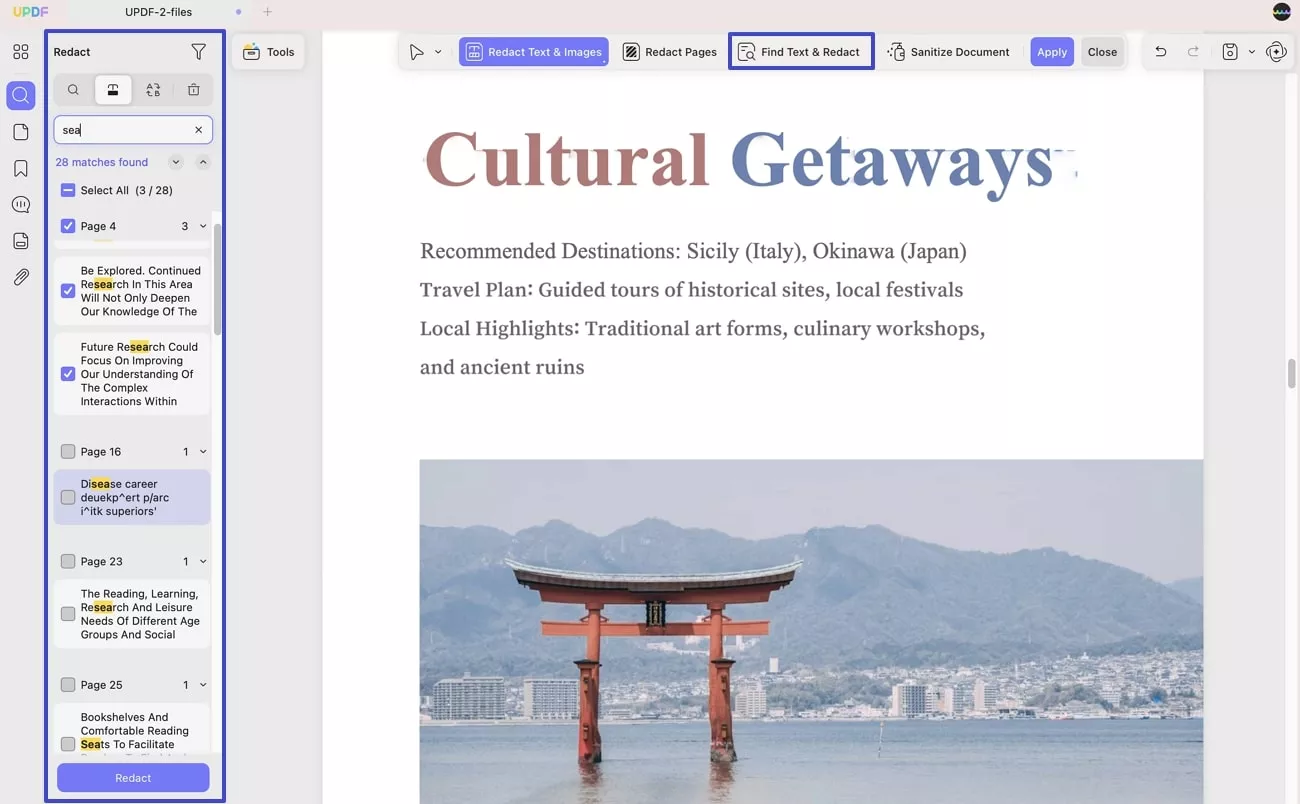
Sanitizace dokumentu
Nový UPDF nabízí možnost „Sanizuje dokument“ , která z dokumentu odstraní skrytá data a metadata. Pomáhá to zachovat citlivé informace nedotčené, aby nebyly při publikování přeneseny do PDF.
- Za tímto účelem stiskněte možnost Vyčistit dokument v horním panelu nástrojů a po přečtení seznamu odstraněných položek stiskněte tlačítko OK .
- Nyní klikněte na tlačítko Použít v pravém horním rohu, abyste použili všechny změny redigování v celém PDF.
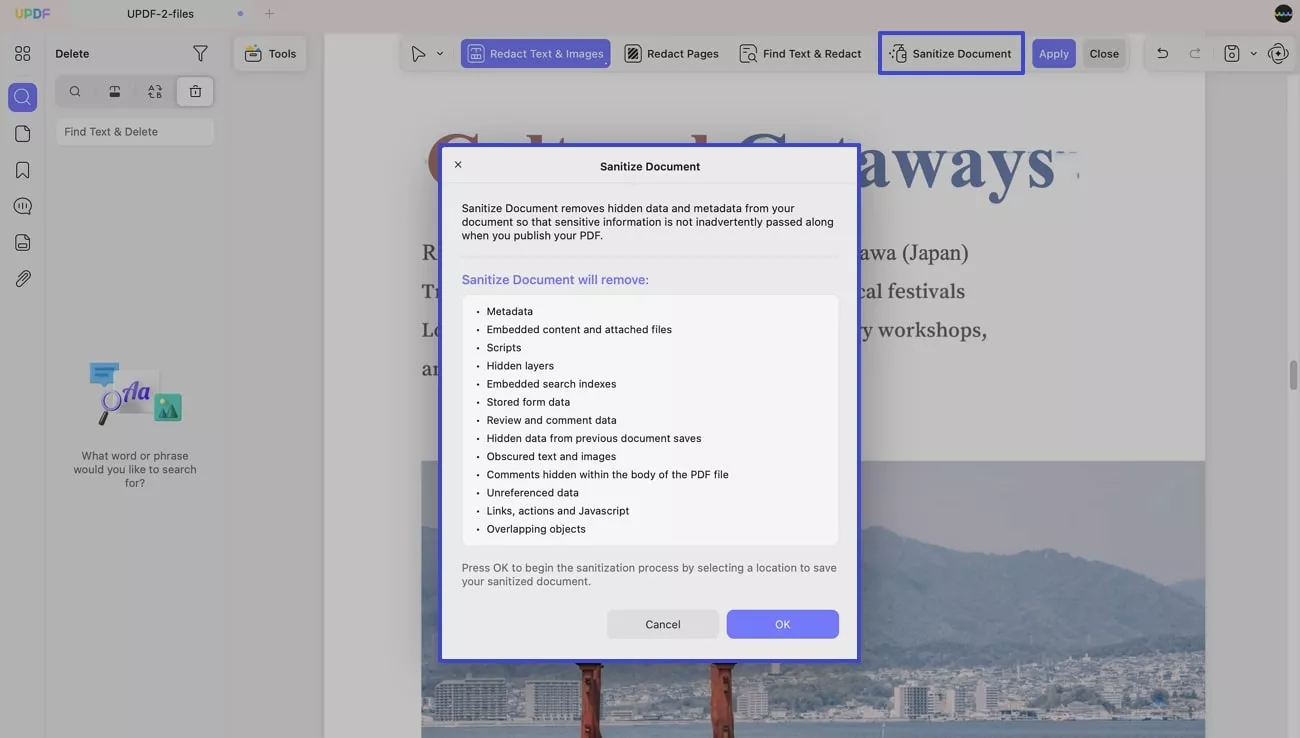
Jakmile budete mít všechny tyto kroky hotové, nezapomeňte soubor uložit.
 UPDF
UPDF
 UPDF pro Windows
UPDF pro Windows UPDF pro Mac
UPDF pro Mac UPDF pro iOS
UPDF pro iOS UPDF pro Android
UPDF pro Android UPDF AI Online
UPDF AI Online UPDF Sign
UPDF Sign Upravit PDF
Upravit PDF Anotovat PDF
Anotovat PDF Vytvořit PDF
Vytvořit PDF PDF formuláře
PDF formuláře Upravit odkazy
Upravit odkazy Konvertovat PDF
Konvertovat PDF OCR
OCR PDF do Wordu
PDF do Wordu PDF do obrázku
PDF do obrázku PDF do Excelu
PDF do Excelu Organizovat PDF
Organizovat PDF Sloučit PDF
Sloučit PDF Rozdělit PDF
Rozdělit PDF Oříznout PDF
Oříznout PDF Otočit PDF
Otočit PDF Chránit PDF
Chránit PDF Podepsat PDF
Podepsat PDF Redigovat PDF
Redigovat PDF Sanitizovat PDF
Sanitizovat PDF Odstranit zabezpečení
Odstranit zabezpečení Číst PDF
Číst PDF UPDF Cloud
UPDF Cloud Komprimovat PDF
Komprimovat PDF Tisknout PDF
Tisknout PDF Dávkové zpracování
Dávkové zpracování O UPDF AI
O UPDF AI Řešení UPDF AI
Řešení UPDF AI AI Uživatelská příručka
AI Uživatelská příručka Často kladené otázky o UPDF AI
Často kladené otázky o UPDF AI Shrnutí PDF
Shrnutí PDF Překlad PDF
Překlad PDF Chat s PDF
Chat s PDF Chat s AI
Chat s AI Chat s obrázkem
Chat s obrázkem PDF na myšlenkovou mapu
PDF na myšlenkovou mapu Vysvětlení PDF
Vysvětlení PDF Akademický výzkum
Akademický výzkum Vyhledávání článků
Vyhledávání článků AI Korektor
AI Korektor AI Spisovatel
AI Spisovatel AI Pomocník s úkoly
AI Pomocník s úkoly Generátor kvízů s AI
Generátor kvízů s AI AI Řešitel matematiky
AI Řešitel matematiky PDF na Word
PDF na Word PDF na Excel
PDF na Excel PDF na PowerPoint
PDF na PowerPoint Uživatelská příručka
Uživatelská příručka UPDF Triky
UPDF Triky FAQs
FAQs Recenze UPDF
Recenze UPDF Středisko stahování
Středisko stahování Blog
Blog Tiskové centrum
Tiskové centrum Technické specifikace
Technické specifikace Aktualizace
Aktualizace UPDF vs. Adobe Acrobat
UPDF vs. Adobe Acrobat UPDF vs. Foxit
UPDF vs. Foxit UPDF vs. PDF Expert
UPDF vs. PDF Expert